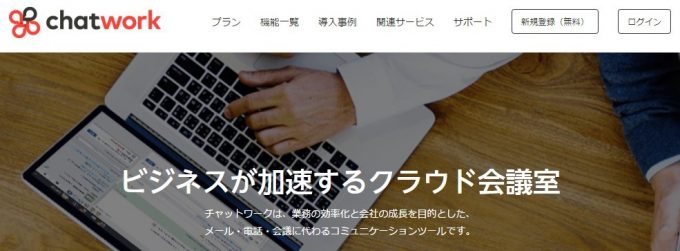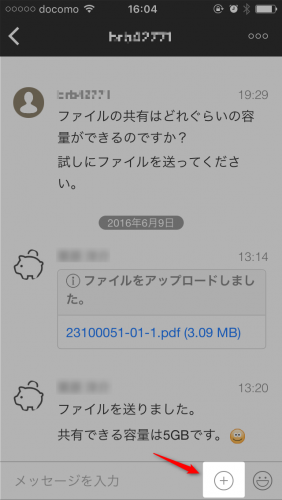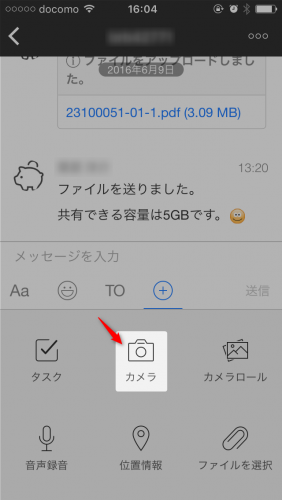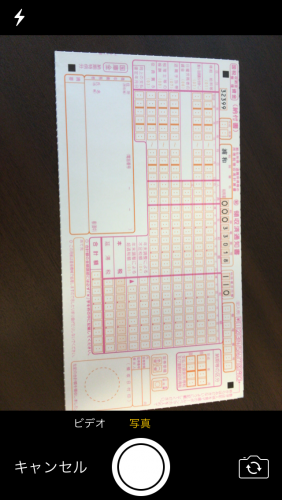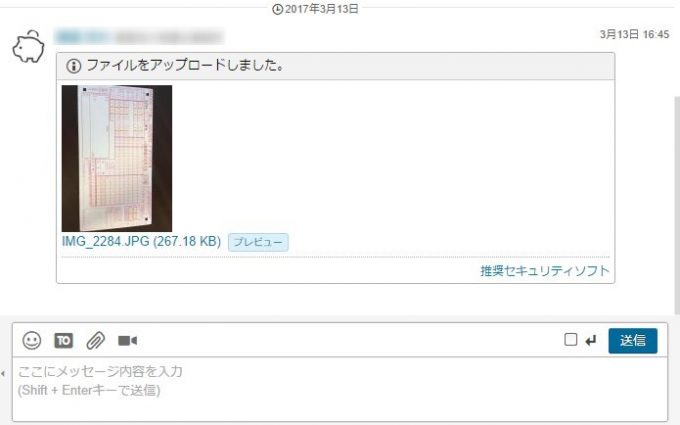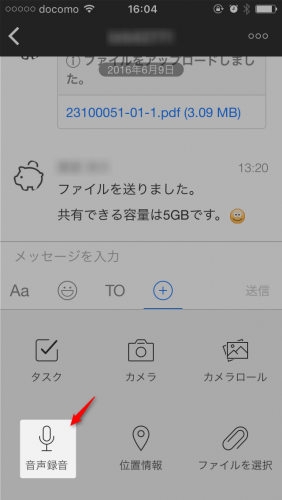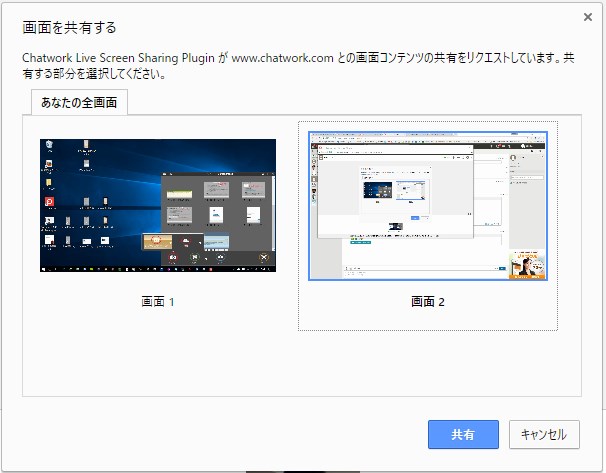チャットワークを使った情報共有の方法を紹介します。会計事務所・顧問先との情報共有に便利です。
説明のポイント
- スマホで撮影すればすぐに画像共有できる
- 音声メモも残せる
- ブラウザからビデオ通話も可能
スマートフォンのアプリを活用
スマホで撮影し、即座に画像を送信
会計事務所と顧問先では、「○○から、よくわからない資料が送られてきました」というやりとりがあります。
この場合、スマホで撮影した画像を送ってもらうと、すぐに返事を返せます。「百聞は一見にしかず」という話です。
送信する側も、専用のアプリを使えば、撮影した画像がそのままアップロードできます。スマートフォンで撮影後に画像を添付して、メールで送信するという手間は不要です。
相手との会話画面で、「+」マークの部分を選択します。(※画面はiPhoneアプリです)
「カメラ」というボタンを選択します。
写真を撮影して、アップロードします。
ファイルがアップロードされたのを、相手側でも確認できました。
スマホで音声メモも残せる
文章で伝えると長文になるややこしい話で、スマホで入力するのは面倒な場合もあるでしょう。
この場合に使える機能で、音声のメモが残せます。留守電を入れておく感覚に近いです。
電話に出ることのできない時間が長い相手や、海外に出張している場合が多い方など、電話するのが難しい環境で活用できます。
やり方は、画像の送信とほとんど同じです。「音声録音」をクリックします。
ブラウザでの活用
チャットワークの活用は、ブラウザ環境下がメインです。クラウドであるため、インストールは一切不要です。
Skype不要でビデオ通話もできる
ビデオ通話は、Skypeを使わなくても、チャットワークで可能です。
無料プランでは1対1の通話しかできませんが、グループの中で誰かが有料プランを使っている場合は、グループチャットも可能です。
なお、先ほど紹介したスマホアプリでは、ビデオ通話はできません。ブラウザだけの機能です。
参考:ビデオ通話&画面共有を使い倒す!チャットワークの新機能「ChatWork Live」徹底活用術(Chatwork、2013年5月)
画面共有の機能も備えています。
ファイル共有が便利
クラウド上において、相手とのファイル共有も可能です。
保護された通信環境下でのファイル送受信のため、メールに添付するよりも安全性は高いです。相手がメッセージを見る前であれば、間違った送信の取り消しもできます。
スマホのアプリで紹介した画像送信機能も、ファイル共有機能の一種といえます。
無料プランでは、ファイル共有の利用容量は、5GBが上限です。アップロードしたファイルは長らく保管せず、定期的に削除していくことも必要でしょう。
まとめ
会計事務所と顧問先で活用できる、チャットワークの活用事例を紹介しました。
チャットワークを使っている方が増えていますので、まだ使ったことのない方に向けて、便利な機能をまとめました。
チャットワークのアカウントは、次のリンクから作成できます。
サイト:チャットワーク
登録後に最初にすべき設定も確認しておきましょう。
参考:チャットワークに登録したら最初にすべき10のポイント(Chatwork)
電子申告や電子納税など、他の税理士さんがあまり採り上げそうにない、税務の話題をブログに書いています。オンライン対応に特化した税理士です。→事務所HP